Opera es un navegador web estable creado con el motor Webkit. Es fácil instalar la mayoría de las extensiones de Google Chrome en el navegador Opera. Este navegador se ejecuta en varios sistemas operativos como Linux, Microsoft Windows y macOS. El navegador Opera tiene un complemento incorporado para bloquear anuncios y también ahorra batería. Además, Opera también está disponible para muchos dispositivos que incluyen los habilitados para IOS, Android y Java ME. Las características más comunes de los navegadores Opera son la facilidad de uso y la accesibilidad, la seguridad y también ofrece una billetera criptográfica y.
En este artículo, aprenderemos cómo instalar el navegador Opera en CentOS 8. Comencemos con la instalación.
Instalación del navegador Opera en CentOS 8
Existen las siguientes dos formas diferentes de instalar el navegador Opera en su CentOS 8:
Método #1:agregando el repositorio del navegador Opera
Este método estaría completo en los siguientes pasos:
Paso 1. Abra la ventana de terminal en su sistema o use el método de acceso directo, para este propósito presione Ctrl+Alt +t para abrir la terminal de línea de comandos.
Paso 2. Escriba el comando "su" en la ventana del terminal. Ahora, ha sido cambiado al usuario root.
Paso 3. Ejecute el siguiente comando en la terminal para importar la clave GPG para el navegador Opera:
$rpm --import https://rpm.opera.com/rpmrepo.key
Paso 4. Ejecutará el siguiente comando en la terminal para agregar un repositorio de navegador Opera en su sistema.
$ tee /etc/yum.repos.d/opera.repo <<REPO [opera] name=Opera packages type=rpm-md baseurl=https://rpm.opera.com/rpm gpgcheck=1 gpgkey=https://rpm.opera.com/rpmrepo.key enabled=1 REPO
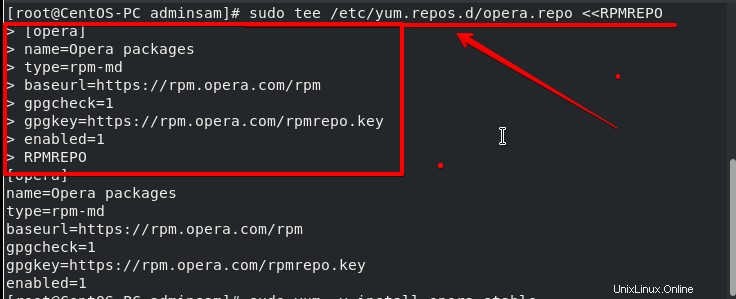
El repositorio del navegador Opera se ha agregado a su sistema.
Paso 5. Después de agregar el repositorio del navegador Opera, instalará Opera usando el siguiente comando en la terminal:
$sudo yum -y install opera-stable
En el comando mencionado anteriormente, la opción "-y" se usa para evitar un mensaje de confirmación antes de instalar cualquier utilidad.
Después de ejecutar el comando mencionado anteriormente, los paquetes de Opera comenzarán a descargarse y la instalación comenzará en su sistema.
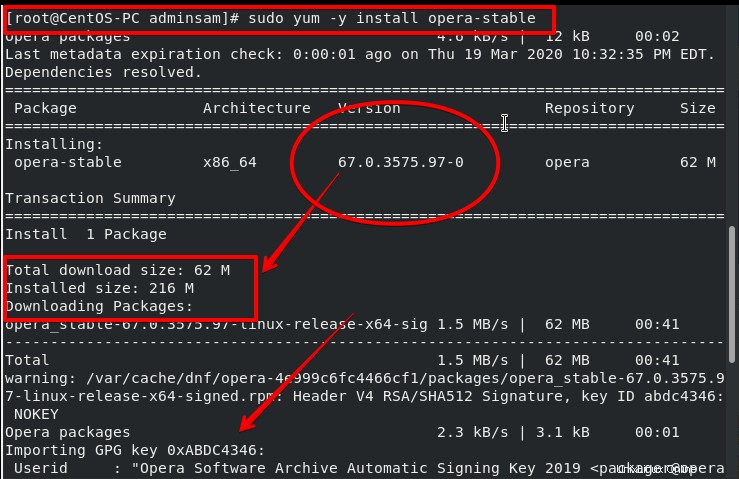
Puede ver que la instalación se ha completado. Ahora, puede usar el navegador Opera en su sistema para escribir "opera" en la ventana de la terminal.
Método #2:Descarga Opera usando el comando Wget
Existen los siguientes pasos para instalar el navegador Opera en su CentOS 8.
Paso 1. Primero, verificará si la utilidad de comando wget está instalada o no en su sistema CentOS 8. Escriba el siguiente comando en la terminal para verificar la instalación de la utilidad wget:
$ rpm -qa wget
Paso 2. Si no está instalado en su sistema, instalará la utilidad wget en su sistema para ejecutar el siguiente comando en la terminal.
$ yum -y install wget
Paso 3. Tienes que descargar los paquetes binarios de Opera desde la página oficial de Opera usando la utilidad wget en tu sistema. Ejecute el siguiente comando en la ventana de la terminal para descargar el paquete de Opera.
$wget https://download3.operacdn.com/pub/opera/desktop/66.0.3515.72/linux/opera-stable_66.0.3515.72_amd64.rpm
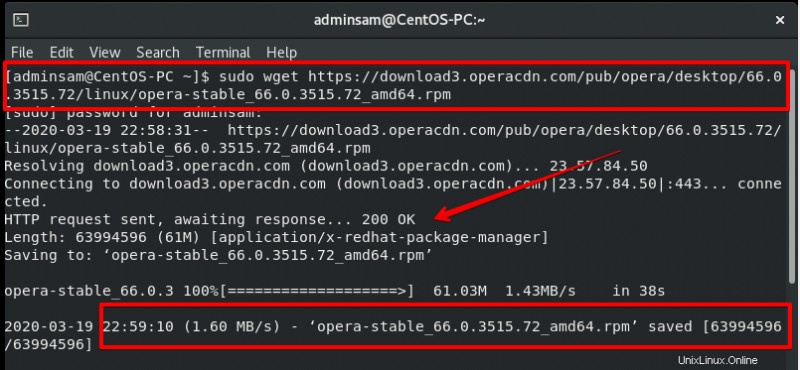
Los paquetes binarios se han descargado en el directorio de su sistema.
Paso 4. Después de completar la descarga, ahora es el momento de iniciar la instalación del navegador Opera en CentOS 8. Instale los paquetes de Opera descargados usando el comando "yum". Ejecute el siguiente comando en la ventana de la terminal para instalar el navegador Opera en CentOS 8.
$ sudo yum install opera-stable_66.0.3515.72_amd64.rpm
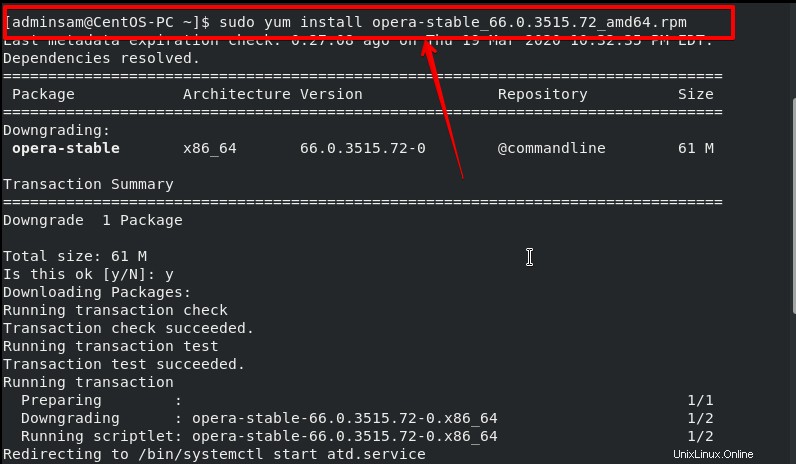
Durante el proceso de instalación, aparecerá un mensaje de confirmación en la ventana del terminal. Le pedirá una confirmación relacionada con la instalación de que desea completar el proceso de instalación o si desea silenciar. Ingresará 'y' para continuar con la instalación del navegador Opera en CentOS 8.
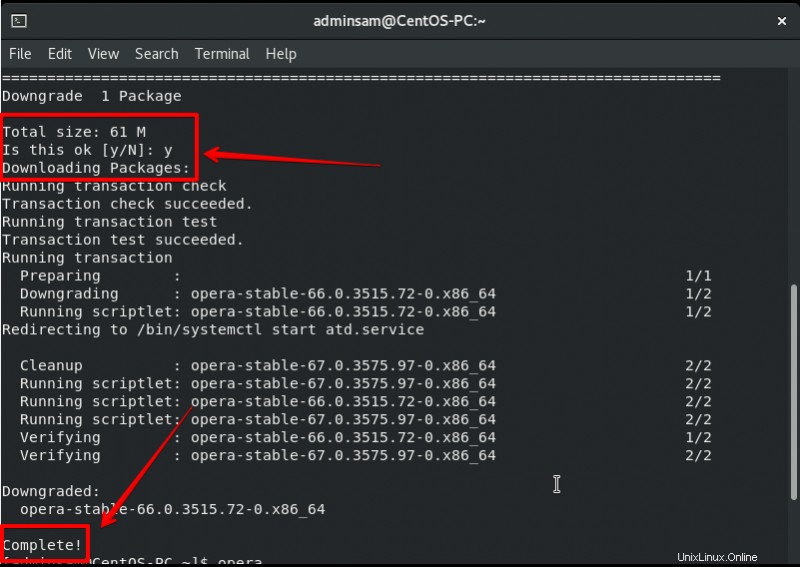
Como puede ver, la instalación de Opera se ha completado. Ahora, inicie el navegador Opera en su sistema.
Paso 5. En este paso, iniciará el navegador Opera utilizando un entorno de línea de comandos o terminal. Escriba la palabra "opera" para iniciar el navegador Opera en CentOS 8.
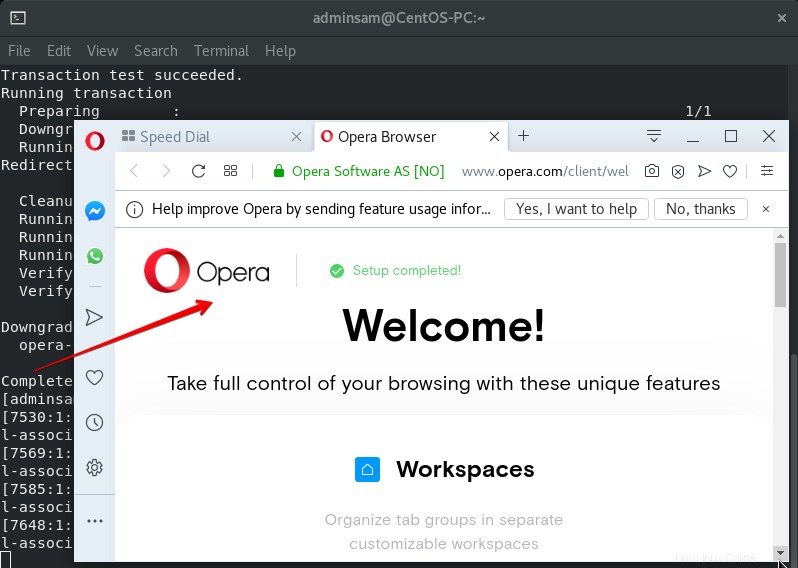
¡Felicidades! El navegador Opera se ha iniciado con éxito en su sistema.
También puede iniciar el navegador Opera desde el escritorio. Para iniciar Opera usando el escritorio, haga clic en Actividades que están presentes en la esquina izquierda del escritorio. Seleccionarás la opción Mostrar aplicación opción de la barra lateral izquierda del escritorio. Aquí verás la ópera icono del navegador Ahora, lo seleccionará y lo ejecutará en CentOS 8.
Disfrute de las funciones del navegador Opera en su CentOS 8.
Conclusión
En este tutorial, aprendió cómo instalar y ejecutar el navegador Opera usando dos métodos diferentes en CentOS 8. También aprendió cómo usar la utilidad wget para descargar los paquetes. Espero que este artículo te sea útil. Para cualquier consulta, por favor comente a continuación.